عندما تحذف تدوينة أو صفحة أو تعليقًا من موقعك، سيتم نقله إلى مجلد العناصر الموضوع في سلة المهملات. لديك مجلدات منفصلة لسلال المهملات مخصصة للتدوينات والصفحات والتعليقات. تُسهّل هذه الميزة استعادة تدوينة أو صفحة تم حذفها من غير قصد من موقعك على ووردبريس.كوم.
في هذا الدليل
- نقل تدوينة أو صفحة إلى سلة المهملات
- في حال حذف مستخدم التدوينة أو الصفحة
- محتوى محذوف من محررك
- نقل تعليق إلى سلة المهملات
- حذف عنصر مرفوع بشكل دائم
- الوصول إلى سلة المهملات لديك
- الاستعادة من سلة المهملات
- حذف تدوينة أو صفحة بشكل دائم
- مجموعة سلال المهملات
- استعادة تدوينة أو صفحة باستخدام ذاكرة التخزين المؤقت في غوغل
- استعادة تدوينة أو صفحة باستخدام Wayback Machine
⚠️
يمكن استعادة العناصر الموجودة في سلة المهملات في غضون 30 يومًا من إدراجها في سلة المهملات. سيتم حذف العناصر المدرجة في سلة المهملات تلقائيًا بعد مرور 30 يومًا. يمكنك أيضًا حذف العناصر من سلة المهملات يدويًا، ولن تكون قابلة للاستعادة.
يمكنك نقل تدوينة أو صفحة إلى سلة المهملات مباشرة من موقعي ← التدوينات أو موقعي ← الصفحات. لحذف التدوينة أو الصفحة، يتعين عليك النقر على النقاط الثلاث للكشف عن خيار سلة المهملات:

في حال حذف عنصر بشكل دائم من موقعك بواسطة مستخدم مرخص، لا توجد طريقة لاستعادته. توخَ الحذر الشديد عند حذف أي شيء بشكل دائم من موقعك، وقم بتعيين دور المستخدم الصحيح للمواقع التي تتضمن مستخدمين متعددين.
إذا حذفت محتوى من دون قصد من محررك، فيمكنك تجربة هذين الأمرين المخصصين للتراجع:
- CTRL+Z (نظام التشغيل Windows)
- CMD+Z (نظام التشغيل Mac)
لا يعمل ذلك في كل موقف، لذا يتمثل الخيار الآخر لك في ميزة نشر المراجعات.
يمكنك نقل أي تعليق إلى سلة المهملات من موقعي ← التعليقات. حدد موقع التعليق الذي تريد حذفه وانقر على أيقونة سلة المهملات:

يمكنك حذف أي عنصر مرفوع بشكل دائم من مكتبة الوسائط. للقيام بذلك، حدد الملف (الملفات) الذي تختاره وانقر على أيقونة سلة المهملات في شريط الأدوات:
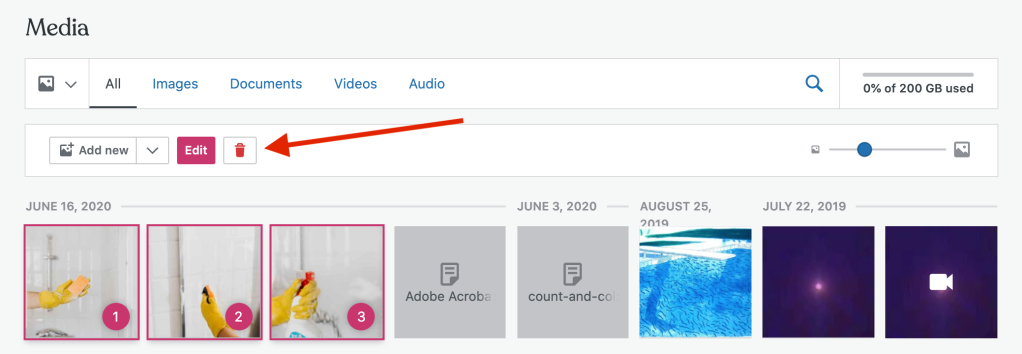
لاحظ أنه على عكس التدوينات والصفحات والتعليقات، تكون من عمليات الحذف من مكتبة الوسائط دائمة ولن تنقل إلى مجلد سلة المهملات.
- في الوقت الحالي، قد تستمر عناوين الويب المباشرة للملفات في العمل لمدة تصل إلى بضعة أيام حيث يتم تخزينها مؤقتًا.
- قد لا يتغير مقدار المساحة المتوافرة في مدونتك لبضع دقائق، لذا يرجى التحلي بالصبر.
- قد لا ينخفض مقدار المساحة المتوافرة حتى يتم حذف 500 كيلوبايت من الصور. (يمثّل 500 كيلوبايت نسبة 1% من 50 ميجابايت)
- من الممكن أن تستمر محركات البحث في تخزين الصور (وغيرها من الوسائط) التي تحذفها من ووردبريس.كوم مؤقتًا. في تلك الحالات، ينبغي لك الاتصال بمحرك البحث مباشرة لمعرفة كيفية إزالة الصور من خوادمه.
تُخصص لكل من التدوينات والصفحات والتعليقات مجلدات سلال مهملات خاصة بها. هذا هو المكان الذي توجد فيه المجلدات:
- التدوينات: موقعي ← التدوينات ← العناصر المدرجة في سلة المهملات
- الصفحات: موقعي ← الصفحات ← العناصر المدرجة في سلة المهملات
- التعليقات: موقعي ← التعليقات ← سلة المهملات
أدخل مجلد سلة المهملات لتدويناتك أو صفحاتك أو تعليقاتك. انقر على النقاط الثلاث للكشف عن القائمة. سترى خيارًا لاستعادة العنصر:

عندئذٍ، ينبغي إزالة العنصر من سلة المهملات، وستتلقى رسالة تفيد بأن الاستعادة نجحت: “تمت استعادة التدوينة بنجاح”.
أدخل مجلد العناصر المدرجة في سلة المهملات لديك وانقر على النقاط الثلاث لحذف تدوينة أو صفحة بشكل دائم. سترى خيار الحذف بشكل دائم. سيُطلب منك تأكيد أنك تريد حذف لعنصر.
مهم: بمجرد اختيار حذف عنصر ما بشكل دائم، لا توجد طريقة لاسترداده أو استعادته!
إذا كان يتعين عليك استعادة عنصر تم حذفه (بواسطة مستخدم آخر بعد مرور 30 يومًا)، فيمكنك تجربة الخطوات الموضحة أدناه باستخدام ذاكرة التخزين المؤقت في غوغل أو Wayback Machine.
يرجى أن تكون على دراية بأن الملفات الموجودة في سلة المهملات يتم حذفها تلقائيًا بعد مرور 30 يومًا.
لا ينطبق ذلك على العناصر المدرجة في سلة المهملات في قسم الملاحظات (استجابات نماذج الاتصال)، التي لا يتم حذفها تلقائيًا بعد مرور 30 يومًا.
قد تتمكن من استعادة تدوينة أو صفحة باستخدام ذاكرة التخزين المؤقت في غوغل
إذا كان موقعك عامًا وتم نشر التدوينة/الصفحة لفترة كافية حتى يستطيع غوغل فهرستها، فيمكنك تجربة الخطوات الآتية:
- الانتقال إلى https://www.google.com
- أرسل بحثًا عن عنوان URL لتدوينة/صفحة أو مجموعة من عناوين URL لمدونتك وعنوان التدوينة/الصفحة.
- إذا تلقيت نتيجة مطابقة، فحرك المؤشر لديك فوق النتيجة حتى يظهر السهمان المواجهان للجانب الأيمن، ثم قم بالتحويم على الأسهم المزدوجة، وبعدها انقر على رابط العناصر المخزنة مؤقتًا:
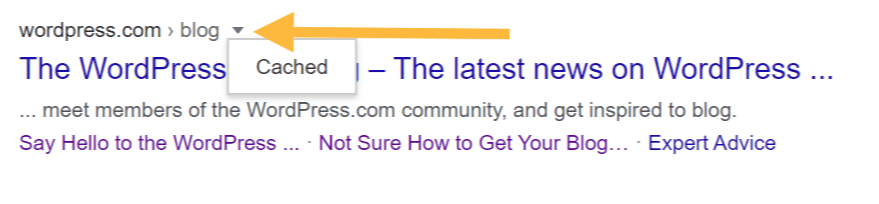
إذا أظهر ذلك أحدث إصدار من التدوينة/الصفحة، فيمكنك عندها نسخه ولصقه في تدوينة أو صفحة جديدة.
وفي سياق متصل، إذا كنت تحاول استعادة تدوينة، فقد ترغب أيضًا في تغيير تاريخ العنصر المنشور لمطابقة تاريخ التدوينة المخزنة مؤقتًا، ويمكن القيام بذلك من الوحدة النمطية للنشر. (يمكنك رؤية جدولة تدوينة للحصول على التفاصيل). يمكنك أيضًا تحرير اسم التدوينة اللطيف لمطابقة عنوان URL للتدوينة الأصلي.
أرشيف الإنترنت هو مكتبة على الإنترنت تحتوي على مليارات من اللقطات الملتقطة لمواقع الويب منذ 1996. يمكنك استخدام Wayback Machine للوصول إلى اللقطات السابقة لموقع، وقد يمكن استعادة المحتوى المحذوف بهذه الطريقة.
تفضّل بزيارة Wayback Machine وأدخل عنوان URL للتدوينة أو الصفحة المحذوفة (أو موقعك إذا لم يكن لديك الرابط المناسب). يمكنك رؤية اللقطات المتوافرة التي تم فرزها حسب التاريخ إذا كان موقعك موجودًا في الأرشيف. حدد لقطة لعرض موقعك على الحالة التي يظهر عليها في ذلك التاريخ.
لاحظ عدم وجود ضمان بأن يكون موقعك موجودًا في الأرشيف. لن تحتوي المواقع الخاصة والمواقع المخفية من محركات البحث على أي لقطات.